[264] 옵시디언 Ink 플러그인 소개
알림
|
페이지 정보
작성일
2025.01.06 08:28
본문
Obsidian의 Ink 플러그인은 스타일러스, 디지털 펜 또는 Apple Pencil을 사용하여 노트의 문단 사이에 직접 손글씨를 작성하거나 그림을 그릴 수 있는 기능을 제공합니다. 아래는 Ink 플러그인을 설치하고 사용하는 방법을 단계별로 자세히 설명한 가이드입니다.
1. Ink 플러그인 설치 방법
1-1. Obsidian 내에서 설치
- Obsidian 실행: Obsidian을 실행하고 원하는 Vault를 엽니다.
- 설정 열기: 왼쪽 하단의 톱니바퀴 아이콘(설정)을 클릭합니다.
- Community Plugins(커뮤니티 플러그인):
- 왼쪽 메뉴에서 "Community Plugins"를 선택합니다.
- Restricted Mode(제한 모드)를 꺼야 합니다. "Turn off Restricted Mode" 버튼을 클릭하고 확인합니다.
- 플러그인 검색 및 설치:
- "Browse" 버튼을 클릭하여 커뮤니티 플러그인 브라우저를 엽니다.
- 검색창에
Ink또는Dale de Silva를 입력하여 Ink 플러그인을 찾습니다. - Ink 플러그인을 선택한 후 "Install(설치)" 버튼을 클릭합니다.
- 플러그인 활성화:
- 설치가 완료되면 "Enable(활성화)" 버튼을 눌러 플러그인을 사용 가능하게 만듭니다.
1-2. BRAT를 사용한 베타 버전 설치
BRAT(Beta Review and Testing)는 테스트 중인 최신 기능이 포함된 베타 버전을 설치할 수 있는 플러그인입니다.
- 위의 1-1 단계를 따라 BRAT 플러그인을 설치합니다.
- BRAT 메뉴에서 "Add Beta Plugin"을 선택합니다.
- 요청된 URL 입력란에 다음 주소를 입력합니다:
https://github.com/daledesilva/obsidian_ink - BRAT가 Ink 베타 버전을 다운로드하고 설치하도록 합니다.
2. Ink 플러그인 사용 방법
2-1. 기본 사용
- 노트 열기: Ink 플러그인을 활성화한 후 원하는 노트를 엽니다.
- 손글씨 삽입:
- 명령 팔레트(Command Palette)에서
/를 입력하고 "Insert Drawing" 또는 "Insert Handwriting" 명령을 선택합니다. - 스타일러스나 디지털 펜을 사용해 문단 사이에 직접 글씨를 쓰거나 그림을 그립니다.
- 명령 팔레트(Command Palette)에서
- 무한 캔버스 지원:
- Ink는 tldraw 프레임워크를 기반으로 무한 캔버스를 제공합니다. 따라서 큰 그림이나 긴 수식을 작성할 때 유용합니다.
2-2. 설정 및 최적화
- 펜 설정 조정: 플러그인의 설정 메뉴에서 펜 두께, 색상, 부드럽게 그리기 옵션 등을 조정할 수 있습니다.
- iOS 최적화: iOS에서 성능 저하를 방지하기 위해 오래된 스트로크는 자동으로 숨겨지며, 저장된 후 다시 나타납니다.
3. 주의사항 및 추가 정보
3-1. 파일 포맷
- Ink는 두 가지 파일 형식을 지원합니다:
- 손글씨 파일 (Handwriting File)
- 그림 파일 (Drawing File)
- 이 파일들은 이미지로 저장되므로 플러그인을 비활성화하거나 삭제해도 내용은 유지됩니다.
3-2. Excalidraw와의 차이점
Ink는 자유로운 손글씨와 간단한 스케치를 중심으로 설계되었습니다. Excalidraw와 같은 복잡한 다이어그램 작성 도구와는 목적이 다릅니다.
4. 문제 해결 및 업데이트
- 버그 보고 및 피드백: GitHub Issues 페이지에서 문제를 보고하거나 기능 요청을 할 수 있습니다.
- 업데이트 확인:
- Obsidian 설정 > Community Plugins > Installed Plugins에서 업데이트 버튼을 클릭하여 최신 버전을 받을 수 있습니다.
- BRAT를 사용하는 경우, Obsidian 시작 시 자동으로 베타 버전이 업데이트됩니다.
Ink 플러그인은 손글씨와 스케치를 선호하는 사용자에게 매우 유용하며, 특히 과학적 표기법이나 수식 작성에 적합합니다. 이 가이드를 따라 설치하고 활용해 보세요!
댓글 2
shunnna님의 댓글의 댓글
@DHyun님에게 답글
아이패드에 사용하면 가장 좋을 것 같습니다. 도움이 되어서 다행입니다~
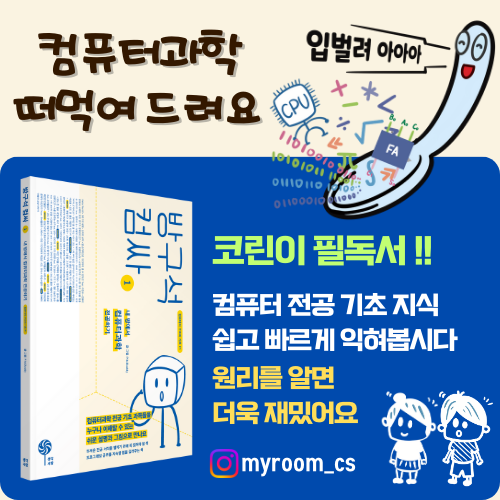


DHyun님의 댓글
옵시디언을 주로 아이패르로 사용중이라서 손글씨 필기기능이 조금 아쉬웠는데,
ink 플러그인으로 조금 더 자유롭게 필기해볼수 있겠네요.
감사합니다.